La scarsa durata della batteria è una lamentela comune tra i possessori di smartphone. Non importa se sei un utente iPhone o Android; se usi molto il telefono durante il giorno, la batteria sarà fortunata a sopravvivere fino al tramonto.
Tuttavia, sapevi che qualcosa di semplice come calibrare la batteria del tuo iPhone può aiutarti? Diamo uno sguardo più da vicino a come calibrare la batteria di un iPhone e perché la calibrazione è importante. Una volta fatto questo, il tuo iPhone potrà durare più a lungo ed essere pronto quando ne avrai bisogno.
Sommario:
Perché dovresti calibrare la batteria del tuo iPhone
La calibrazione della batteria del tuo iPhone (nota anche come ripristino della batteria di un iPhone) è una parte sorprendentemente importante della manutenzione dell’iPhone. Sfortunatamente, molte persone non si rendono conto dei suoi vantaggi e ancora meno si prendono il tempo per eseguire i passaggi necessari.
Senza una batteria calibrata correttamente, è probabile che si verifichino letture della percentuale della batteria imprecise e irregolari, un consumo più rapido della batteria e una durata totale più breve della batteria. Se il tuo iPhone si spegne inaspettatamente quando la percentuale di durata della batteria raggiunge una sola cifra, quasi sicuramente la colpa è della scarsa calibrazione.
Molti fattori possono causare una calibrazione errata della batteria. Gli aggiornamenti software, l’aggiornamento delle app in background, le nuove funzionalità e persino il semplice utilizzo quotidiano possono causare discrepanze. E anche se non hai notato una calibrazione errata, l’esecuzione dei passaggi seguenti garantirà il flusso di tutti gli ioni nella batteria, migliorando così le massime prestazioni della batteria.
Anche se non dovresti aver bisogno di calibrarlo regolarmente, vale la pena provarlo se il tuo iPhone è più vecchio o hai avuto problemi con la batteria che altri passaggi non hanno risolto.
Preparazione alla calibrazione della batteria del tuo iPhone
Prima di iniziare il processo di calibrazione, è necessario eseguire alcuni passaggi di preparazione. Ruotano tutti attorno alla disabilitazione di funzionalità e servizi, in modo che il minor numero di attività possibile assorba energia.
Ciò contribuirà a portare a una lettura accurata più avanti nel processo. Dopo aver reimpostato la batteria, puoi riattivare tutte queste opzioni. Vale anche la pena assicurarsi di non aver abilitato accidentalmente la modalità di risparmio energetico andando su Impostazioni> Batteria.
Disattiva i servizi di localizzazione
Per disattivare i servizi di localizzazione sul tuo iPhone, procedi nel seguente modo:
Ricorda, puoi utilizzare i servizi di localizzazione per tracciare un iPhone smarrito, quindi assicurati di non dimenticare di riattivarlo dopo aver terminato la calibrazione.
Disattiva l’aggiornamento dello sfondo
Segui le istruzioni seguenti per disattivare la funzione di aggiornamento dell’app in background sul tuo iPhone:
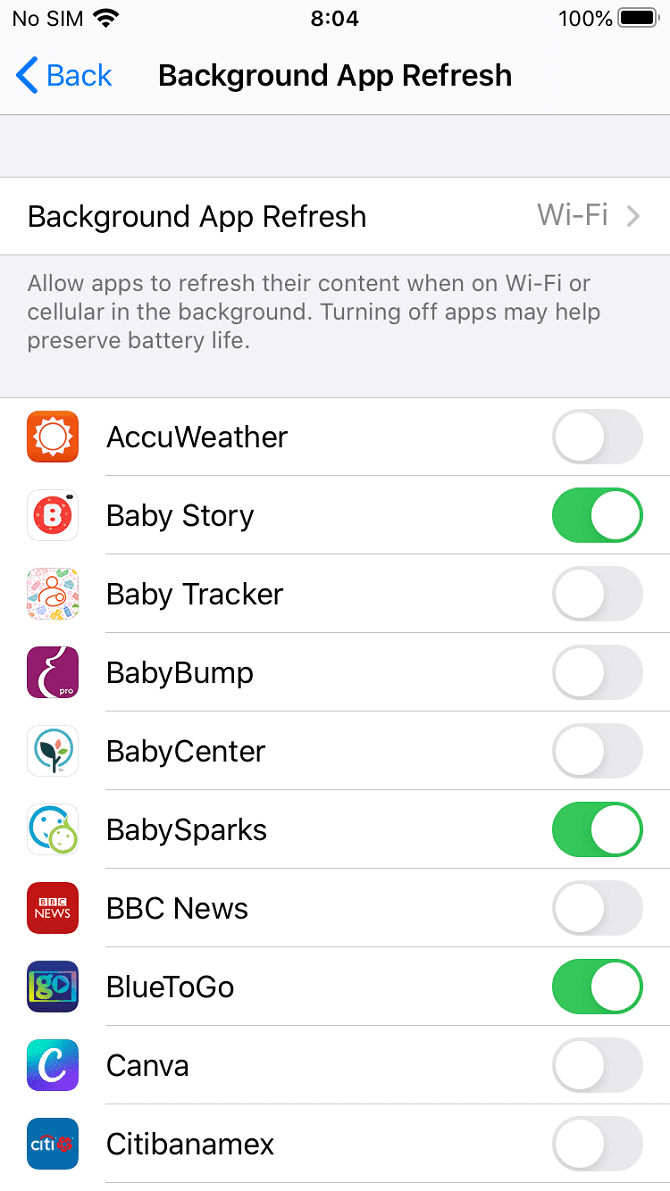
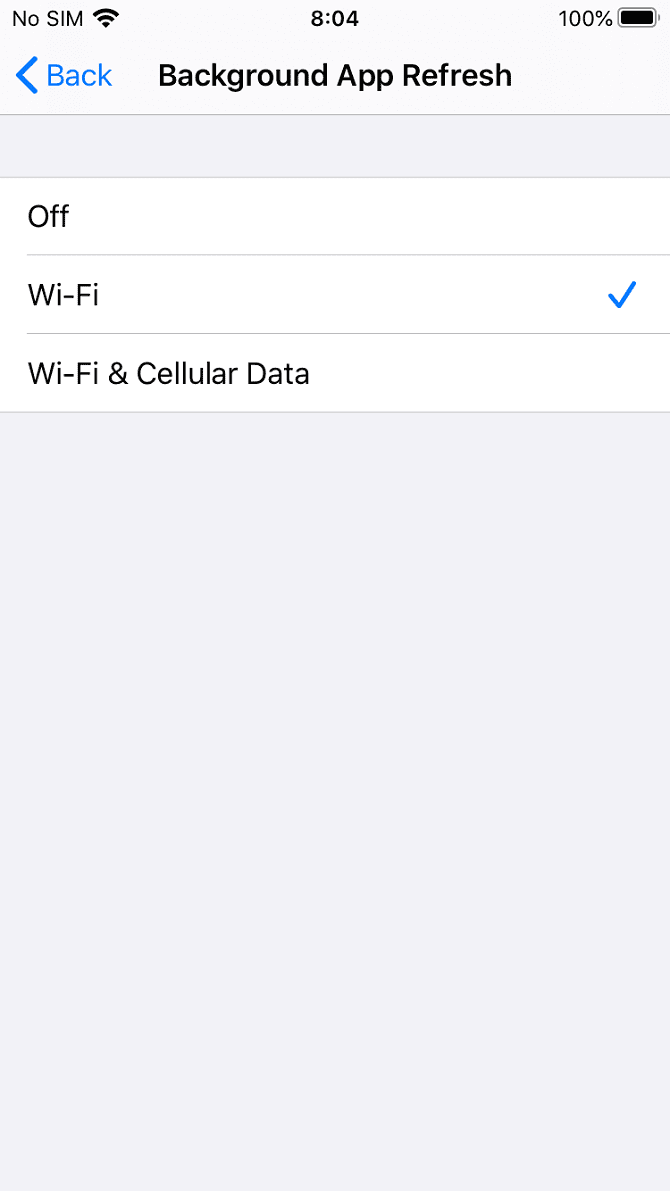
Diminuisci la luminosità dello schermo
Ecco come ridurre la luminosità dello schermo su un iPhone:
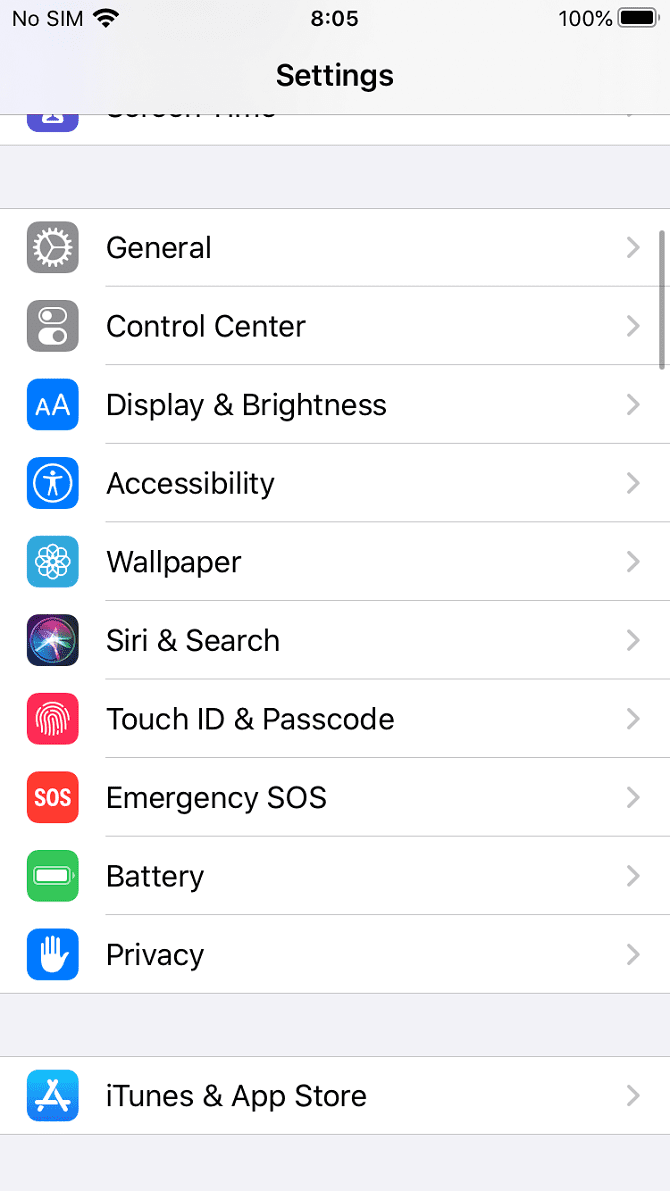
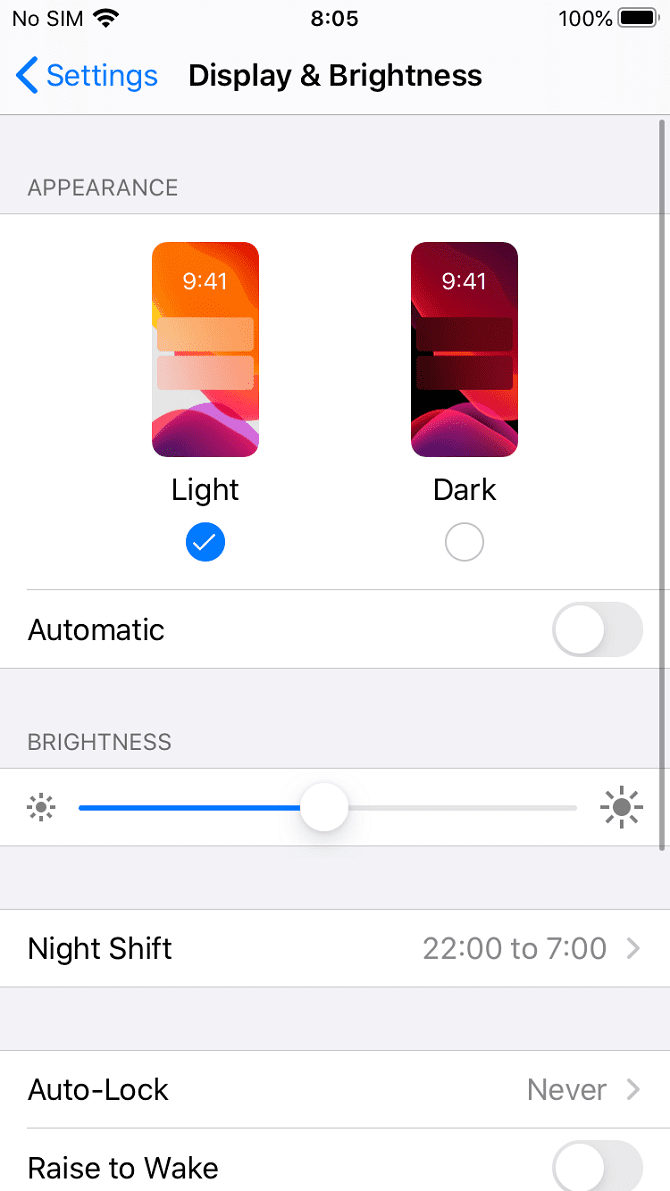
Disattiva gli aggiornamenti automatici delle app
Infine, per disattivare gli aggiornamenti automatici, segui questi tre passaggi:
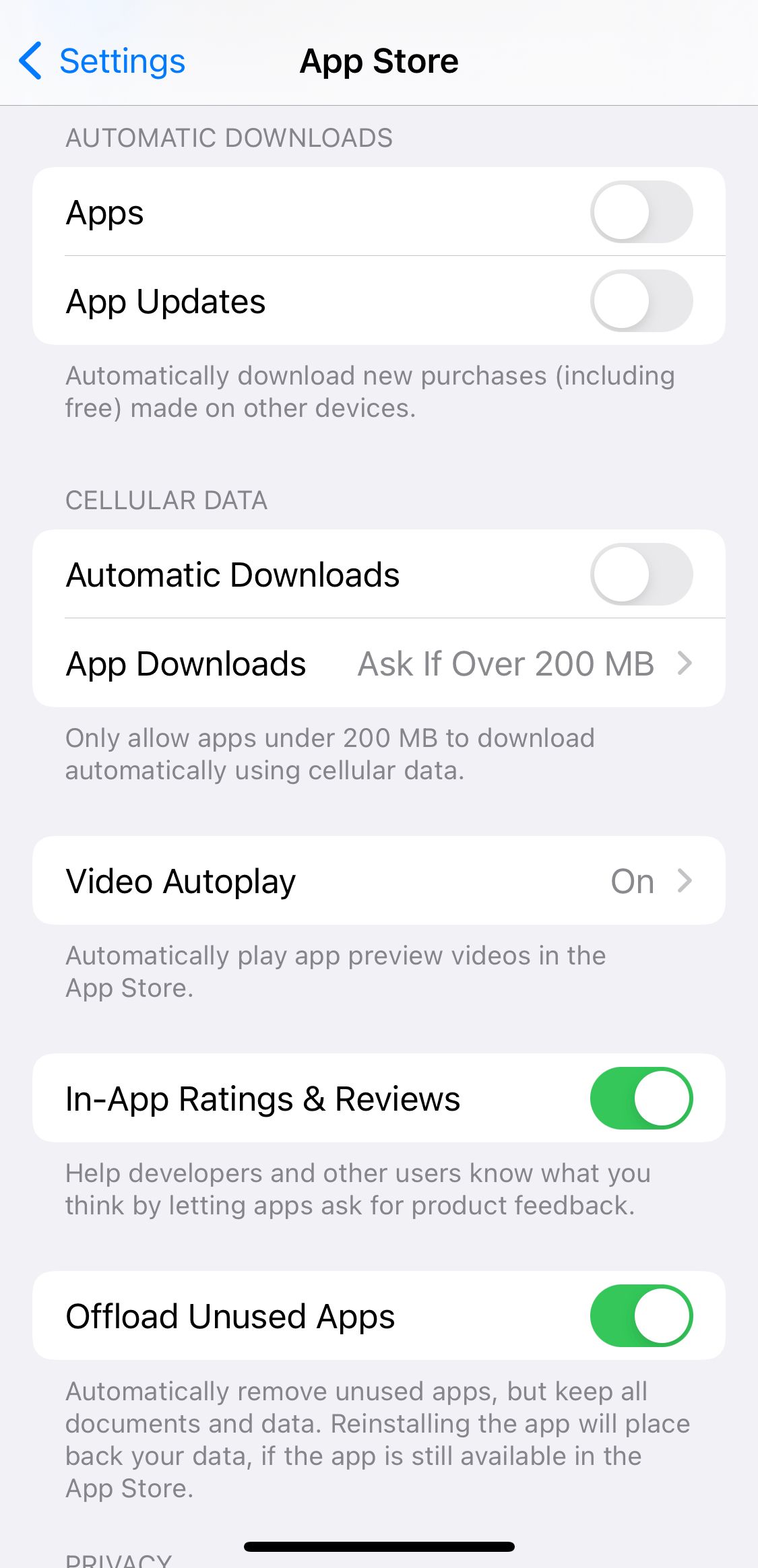
Come calibrare la batteria del tuo iPhone
Ora sei pronto per calibrare la batteria del tuo iPhone. Tieni presente che ci vuole un bel po’ di pazienza; dovrai attendere il completamento di un paio di cicli completi di carica e scarico.
Fortunatamente, non hai bisogno di strumenti o app di terze parti. Tutto ciò che vedi nell’App Store che promette di ripristinare la batteria del tuo iPhone è, nella migliore delle ipotesi, non necessario e, nella peggiore, una truffa. La calibrazione della batteria dell’iPhone è facile da eseguire senza ulteriore aiuto.
Passaggio 1: scarica la batteria del tuo iPhone
Il primo passo è scaricare completamente la batteria del tuo iPhone. Puoi farlo durante il normale utilizzo. Se vuoi accelerare il processo, puoi riprodurre un lungo video su YouTube con il volume al massimo.
Passaggio 2: attendere tre ore
Potresti aver notato che il tuo iPhone si spegnerà automaticamente anche se la batteria ha una piccola percentuale rimasta. Questo processo è previsto dalla progettazione; dà al dispositivo la possibilità di salvare lo stato corrente delle tue app in modo da non perdere dati.
È importante lasciare che le ultime braci della durata della batteria si spengano. L’unico modo per farlo è aspettare. Più aspetti, meglio è, ma dovresti aspettare almeno tre ore. Se hai tempo, è preferibile lasciarlo riposare tutta la notte.
Passaggio 3: carica il tuo iPhone
Ora è il momento di ricaricare la batteria. Per garantire prestazioni ottimali, assicurati di seguire questi suggerimenti:
- Per la ricarica utilizzare una presa a muro anziché un computer.
- Idealmente, utilizza un caricabatterie Apple ufficiale. Per lo meno, assicurati di utilizzare un cavo Lightning affidabile o un cavo USB-C di alta qualità se hai un iPhone 15 (o successivo) e non un’imitazione economica.
- Continua a caricare per un paio d’ore anche dopo che il telefono mostra che la batteria è carica al 100%. È necessario assicurarsi di spremere ogni goccia di potenza per garantire che la calibrazione funzioni correttamente.
Passaggio 4: scarica il tuo iPhone
Ora è necessario ripetere l’intero processo una seconda volta. È lo stesso esercizio di prima: scarica completamente l’energia dal tuo dispositivo. Usalo come faresti normalmente o riproduci i video in loop per spostarli più velocemente.
Passaggio 5: attendere altre tre ore
Ormai sta diventando ripetitivo, ma continua così. Ancora una volta, devi assicurarti di scaricare l’ultima carica della batteria dal tuo iPhone. Come prima, più a lungo puoi lasciarlo, meglio è.
Passaggio 6: ricarica nuovamente il tuo iPhone
Per completare il processo, è necessario ricaricare il dispositivo. Segui le stesse linee guida di prima, assicurandoti di lasciare che il telefono continui a caricarsi per un paio d’ore anche dopo che è pieno.
Infine, è necessario riattivare i servizi e le funzioni disattivati in precedenza. Riattiva i servizi di localizzazione, l’aggiornamento dello sfondo e gli aggiornamenti automatici e riattiva la luminosità dello schermo.
E questo è tutto. Ora la batteria del tuo iPhone è stata ricalibrata.
Abilita la ricarica ottimizzata della batteria dopo la calibrazione
Una volta calibrato con successo il tuo iPhone o iPad, è il momento di assicurarti che la batteria non necessiti di un’altra calibrazione, almeno per un lungo periodo.
Il modo migliore per farlo è attivare la ricarica ottimizzata della batteria sul tuo iPhone. Quando è attivo, il tuo iPhone impara dalla tua tipica routine di ricarica e non si caricherà oltre l’80% finché non sarai sul punto di utilizzarlo.
Vai su Impostazioni > Batteria > Stato e ricarica della batteria > Ricarica ottimizzata della batteria per attivarla. Ciò rallenta l’invecchiamento della batteria del tuo iPhone, evitando che la sua capacità massima si degradi rapidamente.
Altri suggerimenti per risparmiare batteria sull’iPhone
Se la ricalibrazione non ha risolto i problemi della batteria del tuo iPhone, potrebbe essere il momento di spendere dei soldi per una nuova batteria. Puoi cambiare tu stesso la batteria se ti senti sicuro, ma così facendo annullerai la garanzia del tuo iPhone.
Quindi è sempre meglio fissare un appuntamento presso un Genius Bar dell’Apple Store e farselo sostituire con un aiuto professionale. Una nuova batteria e la manodopera necessaria non sono così costose come potresti pensare.
